Hoe FPS op macOS te bekijken
Hoe FPS op macOS te bekijken
Alle Nokia-apparaten die iSync ondersteunen, kunnen via Bluetooth verbinding maken met je Mac . Bepaalde Nokia-modellen kunnen echter naast Bluetooth ook via een USB-kabel worden gesynchroniseerd. Als iSync zowel Bluetooth- als USB-verbindingen met je Nokia-apparaat ondersteunt, kun je voor de eerste installatie de gewenste verbindingsmethode kiezen. Volg deze eenvoudige stappen om je Nokia-telefoon met je Mac te verbinden.
Voordat u iSync instelt, moet u ervoor zorgen dat uw Nokia-apparaat en uw Mac via Bluetooth met elkaar zijn verbonden.
iSync starten
Start de iSync-app op je Mac. Ga naar het Finder-menu > Ga > Programma's > iSync.

Apparaat toevoegen
Selecteer Apparaat toevoegen in het iSync-menu en kies vervolgens uw Nokia-apparaat uit de lijst.
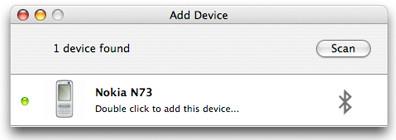
Synchroniseer uw gegevens
U kunt nu uw agenda en contactgegevens synchroniseren.
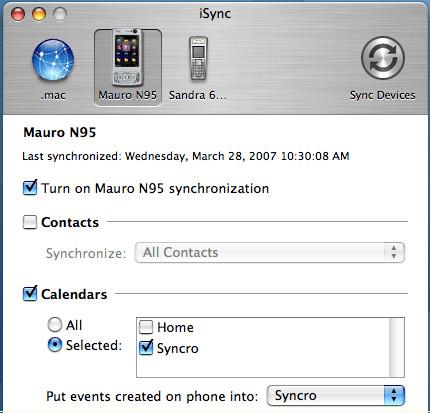
Uw telefoon koppelen met Mac
Om uw Nokia-apparaat via Bluetooth met uw Mac te koppelen, moet u ervoor zorgen dat Bluetooth is ingeschakeld op uw Mac.
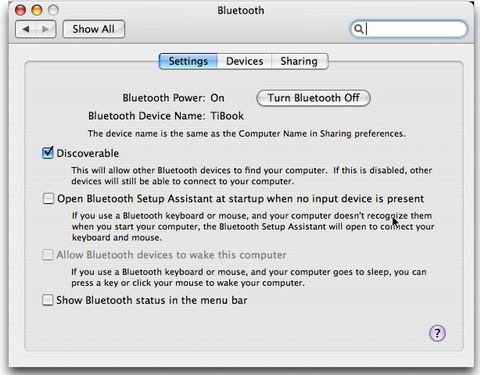
Je moet ook Bluetooth inschakelen op je Nokia-apparaat. De instellingen vind je meestal onder Verbinden > Extra of Instellingen, afhankelijk van je Nokia-apparaat.

Kies op je Mac 'Configureer Bluetooth-apparaat' onder 'Bluetooth' in de menubalk. Als je geen Bluetooth-optie in de menubalk ziet, ga dan naar Systeemvoorkeuren > Bluetooth > Apparaten en klik op 'Configureer nieuw apparaat' . De Bluetooth-configuratie-assistent wordt nu geopend. Klik op 'Ga door' en selecteer 'Mobiele telefoon' als apparaattype.
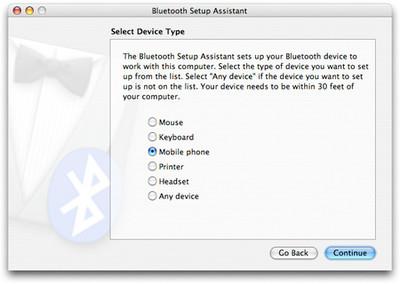
Mac begint nu met zoeken naar mobiele telefoons. Wanneer u de naam van uw Nokia-apparaat in de lijst ziet, selecteert u het en klikt u op Doorgaan. Uw Mac verzamelt nu informatie over het geselecteerde Nokia-apparaat. Klik op Doorgaan wanneer dit is voltooid.
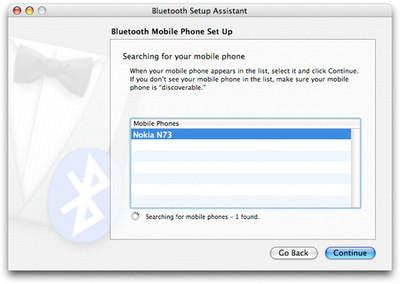
Je Nokia-apparaat vraagt nu om een wachtwoord om verbinding te maken met je Mac. Voer het wachtwoord in dat in het dialoogvenster wordt weergegeven en accepteer de verbindingsverzoeken van je Nokia-apparaat.
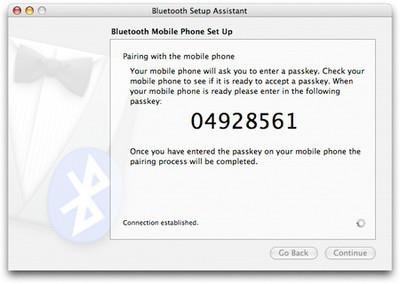
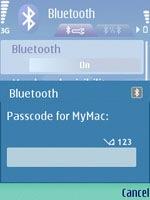
Selecteer de services die u met uw apparaat wilt gebruiken door de vakjes aan te vinken. Als u iSync of Nokia Multimedia Transfer gebruikt, bent u nu klaar met het koppelen van uw Nokia-apparaat en Mac en kunt u op Doorgaan klikken. Er zou een bevestigingsbericht op uw Mac moeten verschijnen.
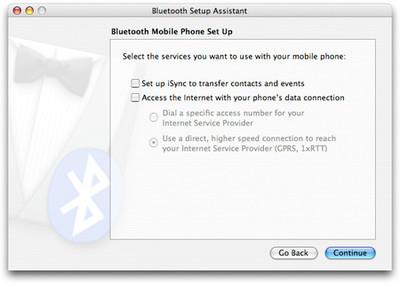
Ik hoop dat ik geen enkele stap heb gemist. Laat het ons weten door een reactie achter te laten.
Update: Omdat iSync niet langer beschikbaar is op Mac, is hier een alternatief.
Hoe FPS op macOS te bekijken
Marco Arment, de hoofdontwikkelaar van Tumblr, de populaire microbloggemeenschap, heeft een app voor Mac uitgebracht om een back-up te maken van een Tumblr-blog, genaamd Tumblr Backup
Disk Drill is een nieuwe applicatie voor Mac die niet alleen je harde schijf herstelt, maar ook je partitie, beschadigde bestanden, foto's en elk type media.
Als je een Mac-gebruiker bent, heb je geluk dat je Google Maps op je desktop hebt. In tegenstelling tot Google Earth is Google Maps een aparte dienst.
Medialiefhebbers met enorme filmcollecties zullen zeker genieten van de organisatie en functies van DVD Hunter. Hiermee kunt u catalogiseren, sorteren en
Het is een veelvoorkomend probleem bij Macbooks en Mac-desktops wanneer een cd of dvd niet goed wordt uitgeworpen. De enige oplossing om dit probleem te verhelpen is het apparaat opnieuw op te starten.
Meerdere afbeeldingen toevoegen aan één PDF op macOS
We hebben de beste methoden voor schermopname op de Mac voor gebruikers op een rijtje gezet, inclusief native apps en tools en de beste opties voor opnamesoftware van derden.
Instinctiv Music Player is, zoals de naam al zegt, een intuïtieve jukebox-achtige mediaspeler voor het beheren van diverse mediabestanden op je Mac. Het heeft een zeer overzichtelijke interface.
Leer hoe je gesplitst scherm op je Mac gebruikt. Volg deze eenvoudige stappen om Split View in te schakelen en je multitasking te verbeteren.
![Back-up Tumblr-blog [Mac] Back-up Tumblr-blog [Mac]](https://tips.webtech360.com/resources8/r252/image-8150-0829093331810.jpg)





![Muziek synchroniseren met Android, Windows Phone en Blackberry [Mac] Muziek synchroniseren met Android, Windows Phone en Blackberry [Mac]](https://tips.webtech360.com/resources8/r252/image-6436-0829093741956.jpg)